
Sisällysluettelo:
- Kirjoittaja John Day [email protected].
- Public 2024-01-30 09:03.
- Viimeksi muokattu 2025-01-23 14:44.
Voit lähettää BlogSpot-blogiisi sähköpostitse. Valitettavasti voit lähettää vain tekstiviestejä, koska se ei hyväksy kuvia sähköpostilla. Löydät nämä tiedot myös Bloggerin ohjeosiosta.
Vaihe 1: Määritä sähköpostiasetukset

Jos haluat lähettää viestin sähköpostitse, siirry ensin Asetukset -välilehden Sähköposti -osioon. Pääset asetuksiin "Hallintapaneeli" -sivulta napsauttamalla ratasta:
Vaihe 2: Luo sähköpostiosoite, johon viestit lähetetään
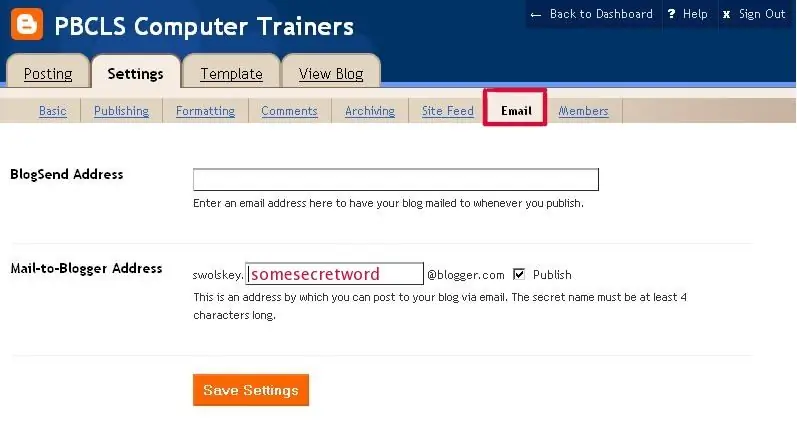
Kun olet asetuksissa, siirry Sähköposti -osioon ja kirjoita kenttään "salainen" sana:
Vaihe 3: "Salainen" tarkoittaa, ettet jaa sitä
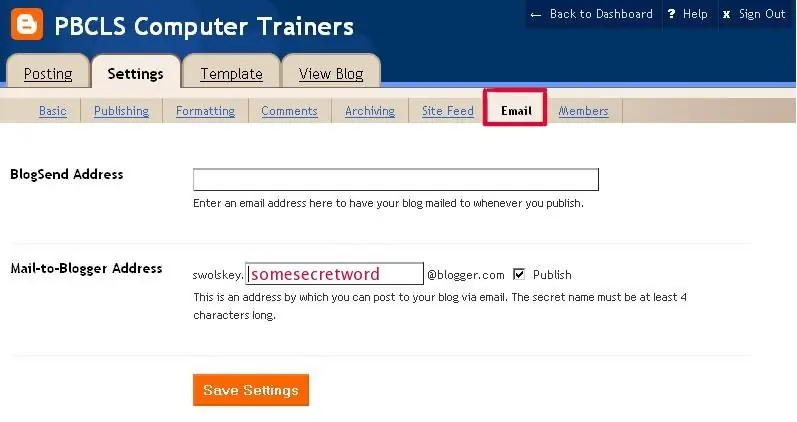
Varmista, että Julkaise -ruutu on valittuna, ja napsauta sitten Tallenna asetukset -painiketta. Sähköpostiosoite, jolla voit lähettää viestejä blogiin, on:
YourBlogUsername. (Mikä tahansa salainen sanasi on)@blogger.com (esimerkiksi alla olevan esimerkkikäyttäjän osoite olisi: [email protected])
Vaihe 4: Lähetä nyt sähköpostia
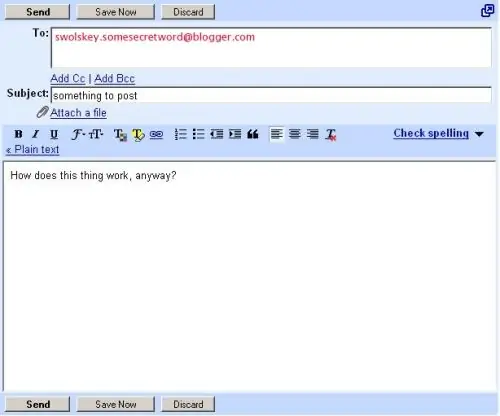
Kirjoita viesti sähköpostitilillesi ja lähetä se luomallesi osoitteelle. Aiherivi lisätään otsikoksi. Kaikki muotoilut (kuten lihavoitu tai kursivoitu) näkyvät samalla tavalla kuin kirjoitusnäytössäsi:
Vaihe 5: Varoitus
Jos sähköpostisi liittää tekstin automaattisesti sähköpostisi loppuun, lisää
#end viestisi lopussa, jotta se ei voi lähettää viestiäsi
Vaihe 6: Tarkista viestisi
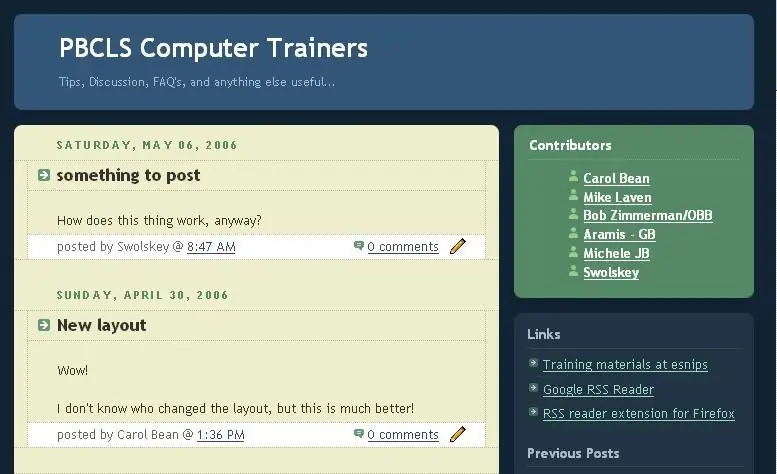
Julkaisu julkaistaan blogissa automaattisesti:
Suositeltava:
Tekstiviestien lähettäminen, jos savua havaitaan (Arduino+GSM SIM900A: 5 vaihetta)

Tekstiviestien lähettäminen, jos savua havaitaan (Arduino+GSM SIM900A: Hei kaikki! Ensimmäisessä ohjeessani teen kaasuhälytyksen, joka lähettää viestin käyttäjälle, jos saastuminen havaitaan. Tämä on yksinkertainen prototyyppi, joka käyttää Arduinoa, GSM -moduulia ja sähkökemikaalia savuanturi. Tulevaisuudessa tämä voidaan laajentaa koskemaan
Tietojen lähettäminen M5Stack StickC: stä Delphiin: 6 vaihetta

Tietojen lähettäminen M5Stack StickC: stä Delphiin: Tässä videossa opimme lähettämään arvoja StickC -kortilta Delphi VCL -sovellukseen Visuinoa käyttämällä
Vastaanota ilmoitus sähköpostitse, kun ThingSpeak -kanavaa ei ole päivitetty jonkin aikaa: 16 vaihetta

Vastaanota ilmoitus sähköpostitse, kun ThingSpeak -kanavaa ei päivitetty hetkeksi: Taustatarina Minulla on kuusi automatisoitua kasvihuonetta, jotka sijaitsevat Dublinissa, Irlannissa. Käyttämällä räätälöityä matkapuhelinsovellusta voin valvoa ja käyttää vuorovaikutuksessa kunkin kasvihuoneen automaattisia ominaisuuksia. Voin avata / sulkea voiton manuaalisesti
ESP32-CAM Ota valokuvia ja lähetä sähköpostitse SPIFF Memmoryn avulla. -- SD -korttia ei tarvita: 4 vaihetta

ESP32-CAM Ota valokuvia ja lähetä sähköpostitse SPIFF Memmoryn avulla. || EI SD-korttia vaadita: Hei ihmiset, ESP32-CAM-kortti on edullinen kehityskortti, joka yhdistää ESP32-S-sirun, OV2640-kameran, useita GPIO-laitteita oheislaitteiden liittämiseen ja microSD-korttipaikan. Sillä on useita sovelluksia videoiden suoratoistopalvelimesta
Helpoin verkkokamera turvakamerana - liiketunnistus ja sähköpostitse lähetetyt kuvat: 4 vaihetta

Helpoin verkkokamera turvakamerana - Liikkeentunnistus ja sähköpostitse lähetetyt kuvat: Sinun ei enää tarvitse ladata tai määrittää ohjelmistoa, jotta liiketunnistetut kuvat saataisiin verkkokamerasta sähköpostiisi - käytä vain selaintasi. Ota kuva ajantasaisella Firefox-, Chrome-, Edge- tai Opera-selaimella Windowsissa, Macissa tai Androidissa
